在制作语文教学材料、儿童识字卡或双语对照文档时,我们常常需要在表格中为汉字加上拼音,并标注声调。这不仅能帮助阅读者正确发音,还能提升文档的专业性与可读性。如何在表格中正确地添加拼音和声调符号呢?以下将从不同软件环境出发,提供几种实用的方法。
如果你使用的是 Microsoft Word 表格,可以利用“拼音指南”功能来为汉字添加拼音。选中表格中的汉字内容,点击菜单栏的“开始”选项卡,在“字体”区域找到“拼音指南”按钮。在弹出的窗口中输入对应的拼音并选择声调,确认后拼音就会显示在表格文字的上方。此方法适用于快速批量添加带声调的拼音。
Excel 本身没有内置的拼音添加功能,因此通常需要手动输入拼音并标注声调。在单元格中输入拼音时,可以直接使用带有声调的拼音字母,例如“mā”、“má”等。为了确保拼音格式统一,建议使用 Unicode 字体支持的拼音字符,或者使用输入法的软键盘输入特殊声调符号。
在 Google 表格中,也可以通过手动输入的方式为汉字添加带声调的拼音。还可以借助扩展程序或脚本实现拼音自动填充。例如,安装拼音生成插件后,只需输入汉字即可自动生成带声调的拼音并插入到相应单元格中,提高效率。
在表格中添加拼音时,要注意拼音与汉字对齐的问题。可以通过设置单元格格式或调整字体大小来优化排版。确保使用的字体支持拼音声调符号,如“Arial Unicode MS”或“SimSun-ExtB”。在多人协作编辑时,最好提前统一拼音格式标准,以保持文档的一致性和专业性。
本文是由懂得生活网(dongdeshenghuo.com)为大家创作
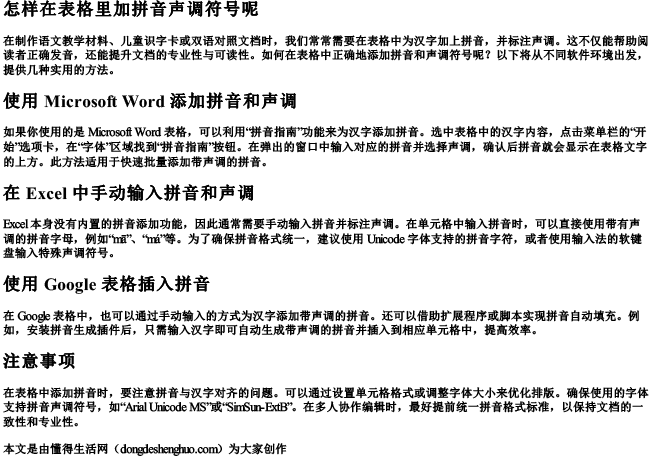
懂得生活网为大家提供:生活,学习,工作,技巧,常识等内容。
